
شبکهی اجتماعی اینستاگرام از محبوبیت بسیار زیادی در سطح جهان برخوردار است. دلیل این محبوبیت، تنوع در خدمات و خلاقیتهای اینستاگرام در ارائهی امکانات جذاب و کاربردی است. این شبکهی اجتماعی، علیرغم کیفیت فنی بسیار بالایی که دارد، خالی از ایراد نیست و گاهی اوقات، کاربران برای استفاده از آن با مشکلاتی مواجه میشوند.
مشکلهای پیشآمده ممکن است از طرف سرورهای اینستاگرام، دستگاههای مورد استفادهی کاربران و یا موقعیت مکانی کاربران باشد. در این مقاله سعی شده است به معرفی این خطاها و روشهای رفع آنها پرداخته شود.
آموزش جامع رفع خطاهای رایج اینستاگرام
خطاهای رایج اینستاگرام که کاربران معمولا با آنها روبرو میشوند در بخشهای مختلفی از این اپلیکیشن رخ میدهد که شامل موارد زیر هستند.
آنچه در این مقاله بررسی میکنیم
۱. خطای ورود به اینستاگرام(Log in)
کاربران اینستاگرام وقتی میخواهند وارد حساب کاربری خود شوند، برخی اوقات بعد از وارد کردن نام کاربری و رمز عبور اینستاگرام، با خطایی با مضمون زیر مواجه میشوند:

Sorry There Was a Problem With Your Request: متأسفیم! درخواست شما با مشکل مواجه شده است.
این خطا میتواند چند دلیل داشته باشد:
- کم بودن سرعت اینترنت
- اختلال در سرورهای اینستاگرام
- بلاک شدن IP دستگاه به دلیل عدم رعایت قوانین اینستاگرام
روشهای رفع خطا هنگام ورود به اکانت اینستاگرام
همانطور که گفته شد، خطایی که هنگام ورود به اکانت اینستاگرام رخ میدهد، ممکن است دلایل متفاوتی داشته باشد. برای رفع این مشکل، راه حلهایی وجود دارند که به احتمال زیاد با استفاده از آنها خواهید توانست بدون مشکل وارد حساب کاربری خود شوید. به توضیح کامل آنها میپردازیم.
بررسی اتصال اینترنت
در صورت رخ دادن خطا هنگام ورود به حساب کاربری، قبل از هر اقدامی اتصال دستگاه خود به شبکهی اینترنت را بررسی نمایید. برای اطمینان از اتصال دستگاه خود به اینترنت، میتوانید از اپلیکیشنهای دیگری که به اینترنت نیاز دارند، استفاده کنید. اگر هیچ کدام از نرم افزارهای اینترنتی شما به اینترنت دسترسی نداشتند، میتوان نتیجه گرفت که اتصال دستگاه به اینترنت با مشکل مواجه شده است.
همچنین، میتوانید با استفاده از سایت Speed Test سرعت اتصال اینترنت خود را چک کنید. چنانچه با استفاده از روشهای گفتهشده مطمئن شدید که اتصال اینترنت شما مشکلی ندارد، برای حل خطای پیشآمده راه حلهای دیگر را امتحان کنید.
استفاده از بروزترین نسخهی اپلیکیشن اینستاگرام
یکی از مواردی که میتواند هنگام ورود به اکانت اینستاگرام باعث بروز خطا شود، استفاده از نسخههای قدیمی این اپلیکیشن است. به دلیل آپدیتهای متعدد اینستاگرام و اضافه شدن ویژگیهای جدید به این برنامه، کاربران برای کارایی بهتر اپلیکیشن و هماهنگی برنامه با سرورهای اینستاگرام بایستی از جدیدترین نسخهی اینستاگرام استفاده کنند. البته نمیتوان گفت با انجام این کار، مشکل ورود به حساب کاربری حتما رفع خواهد شد.
در واقع یکی از راه هایی که احتمال دارد باعث رفع این مشکل شود، استفاده از آخرین ورژن نرم افزار اینستاگرام است. برای دانلود جدیدترین نسخهی این برنامه میتوانید از لینک زیر استفاده کنید.
رعایت قوانین اینستاگرام برای جلوگیری از بلاک شدن
اینستاگرام برای جلوگیری از ایجاد بینظمی و اعمال کنترل بر فعالیت کاربران، مجموعهای از قوانین را وضع کرده است. در صورتی که این قوانین توسط کاربران رعایت نشود، اینستاگرام به احتمال زیاد این کاربران را جریمه خواهد کرد. برای مثال اگر کاربران در یک مدت کوتاه با استفاده از یک دستگاه اکانتهای زیادی بسازند، ممکن است اینستاگرام IP دستگاه را بلاک کند.
در این صورت، ورود به حساب کاربری از طریق همان دستگاه با مشکل مواجه خواهد شد. برای حل این مشکل میتوانید از دستگاههای دیگر برای دسترسی به اکانت خود استفاده کنید. همچنین در این مورد، ابزارهای تغییر IP نیز میتوانند مفید باشند.
البته توصیه میشود قوانین اینستاگرام را رعایت کنید تا با اینگونه محدودیتها مواجه نشوید. برای کسب اطلاعات تکمیلی در مورد قوانین اینستاگرام توصیه میکنیم دستورالعملهای جامع اینستاگرام را مطالعه نمایید.
غیرفعال کردن موقتی اکانت اینستاگرام
اگر فقط هنگام ورود به اکانت از طریق اپلیکیشن دچار مشکل هستید و از طریق وب سایت اینستاگرام میتوانید به اکانت خود دسترسی پیدا کنید، میتوانید از این روش استفاده نمایید. غیرفعال کردن اکانت اینستاگرام (Deactive) به شما این امکان را میدهد که پیج خود را به طور موقت از دسترس خارج کنید. در صورت غیرفعال کردن اکانت، پیج شما حذف نمیشود اما اطلاعات آن برای دیگران غیرقابل مشاهده خواهد بود.
همچنین تمامی لایکها، کامنتها و پیامهای دایرکت به طور موقت حذف میشوند. بعد از غیرفعال کردن حساب کاربری، پس از مدتی شما میتوانید دوباره پیج خود را فعال نمایید. غیرفعال کردن پیج و سپس فعال کردن آن پس از چند ساعت، گاهی میتواند برای رفع خطای ورود مفید باشد.
تهیهی کپی از اپلیکیشن اینستاگرام(Clone)
شاید برای شما هم پیش آمده که بخواهید از یک برنامه، دو نسخه در گوشی خود داشته باشید. مثلا به طور همزمان دو نسخه از برنامه واتس اپ در گوشی خود داشته باشید. داشتن دو نسخه از یک برنامه در حالت عادی ممکن نیست؛ چون هنگام نصب یک نسخهی دیگر در موبایل،برنامه روی نسخهی قبلی نصب خواهد شد. اما نرمافزارهایی هستند که نصب همزمان دو نسخه از یک برنامه را روی گوشی موبایل ممکن میکنند.
این برنامهها با نام عمومی Cloner شناخته میشوند. استفاده از این برنامهها و ساخت یک کپی از اپلیکیشن اینستاگرام، بعضی اوقات میتواند برای رفع خطای ورود مفید باشد.
ورود به حساب کاربری اینستاگرام به کمک اکانت فیسبوک
به دلیل این که اینستاگرام تحت مالکیت فیسبوک است، این امکان برای کاربران اینستا فراهم است که در صورت متصل بودن اکانت اینستاگرام به فیسبوک، بتوانند از طریق آن به حساب کاربری خود دسترسی داشته باشند. در این صورت، برای ورود به اکانت اینستاگرام حتی وارد کردن نام کاربری و رمز عبور نیز الزامی نمیباشد.
این روش در مواقع فراموشی رمزعبور نیز بسیار مفید واقع خواهد شد. البته این روش زمانی پاسخگو خواهد بود که از قبل، اکانت اینستاگرام خود را به فیسبوک متصل کرده باشید؛ در غیر این صورت شما نخواهید توانست بین دو برنامهی اینستاگرام و فیسبوک ارتباط برقرار کنید.
مراحل اتصال اینستاگرام به فیسبوک
- ابتدا وارد اپلیکیشن اینستاگرام شوید.
- با لمس عکس پروفایل در نوار پایینی به صفحهی پروفایل خود بروید.
- روی آیکون ۳ خط در گوشهی راست و بالای صفحه کلیک کنید.
- در نیمپنجرهی بازشده، گزینهی Settings را انتخاب نمایید.
- وارد بخش Accounts Center شوید.

- روی گزینهی Accounts & Profiles بزنید.
- روی عبارت Add Accounts کلیک کنید.

- اگر قبلا اکانت فیسبوک خود را به اینستاگرام متصل کرده باشید، در این صفحه مشخص خواهد بود. اگر تمایل دارید همان اکانت را به اینستاگرام متصل نمایید، روی گزینهی Continue کلیک کنید؛ در غیر این صورت، روی گزینهی Create an Account بزنید تا از طریق سایت فیسبوک، یک حساب کاربری برای خود بسازید.
- بعد از انجام مراحل بالا، اکانت شما به فیسبوک متصل خواهد شد و خواهید توانست از این طریق، وارد حساب کاربری اینستاگرام خود شوید.

۲. رفع خطای آپدیت نشدن فید(Feed) اینستاگرام
بعضی وقتها، پستهای اینستاگرام به طور مناسب Load نمیشوند و کاربران هنگام بروزرسانی صفحه، با خطای couldn’t refresh feed مواجه میشوند. در این صورت، کاربران به پستها و استوریهای جدید اکانتهای دیگر دسترسی نخواهند داشت و لایکها و کامنتهای آنها ثبت نخواهد شد. همچنین، ارسال پیامهای دایرکت نیز با مشکل مواجه خواهد شد.

اصلیترین دلیل آپدیت نشدن Feed، رخ دادن خطا در هنگام اتصال دستگاه به اینترنت است. در صورت بروز این خطا، قبل از هر اقدام دیگری باید از اتصال دستگاه خود به اینترنت مطمئن شوید. به این دلیل که اینستاگرام یک اپلیکیشن مبتنی بر محتوای رسانهای میباشد، برای کارایی مناسب نیاز به یک اتصال اینترنتی پرسرعت دارد. بنابر این علاوه بر قطع بودن اینترنت، سرعت پایین آن هم میتواند باعث اختلال در بروزرسانی صفحههای اینستاگرام شود.
بررسی تنظیمات اتصال گوشی
همانطور که گفته شد، میتوانید برای تست سرعت اتصال خود به اینترنت، از سایت Speed Test استفاده کنید. اگر مطمئن شدید که دلیل این خطا اتصال نامناسب به اینترنت است، گوشی خود را در حالت هواپیما قرار دهید و دوباره به حالت عادی برگردانید. اگر باز هم مشکل برطرف نشد، تنظیمات APN خود را بررسی کنید. APN (نام نقطهی دسترسی) یک بخش از تنظیمات مربوط به اتصالات تلفن همراه میباشد.
گوشی هوشمند شما از طریق خواندن این تنظیمات، بین اپراتور و شبکهی اینترنت ارتباط برقرار میکند. به عبارت دیگر، APN تعیین میکند از طریق یک اپراتور خاص، با چه مسیری باید به اینترنت وصل شد. برای تنظیم APN دستگاه از روش زیر استفاده نمایید.
- وارد بخش تنظیمات گوشی(Settings) شوید.
- روی گزینهی Mobile Networks کلیک کنید.
- گزینهی Access Point Names را انتخاب نمایید.

- با انتخاب گزینهی Add a New APN یک APN جدید اضافه کنید.
- با توجه به اپراتور سیمکارت خود، Name و APN را تنظیم نمایید.

ایرانسل:
- Name: Irancell-GPRS
- APN: mtnirancell
همراه اول:
- Name: MCI-GPRS
- APN: mcinet
حذف فایلهای اضافی از حافظهی گوشی همراه
همانطور که اشاره شد، اینستاگرام یک شبکهی مجازی مبتنی بر مدیا است. یعنی درصد بسیار زیادی از محتوای آن را عکسها و ویدیوها تشکیل میدهند و تنها بخش کوچکی از محتوای اینستاگرام به صورت متنی است. طبیعتا عکسها و ویدیوها، فضای بسیار بیشتری نسبت به محتوای متنی اشغال میکنند و همین موضوع باعث میشود حافظهی نسبتا زیادی از دستگاه به محتوای اینستاگرام اختصاص یابد.
در صورتی که فضای ذخیره سازی دستگاه در حال اتمام باشد، بارگذاری محتوای اینستاگرام با مشکل مواجه خواهد شد و بسیاری از عکسها و ویدیوها Load نخواهند شد؛ در نتیجه، با خطای آپدیت نشدن فید روبرو خواهید شد. برای رفع این مشکل، کافی است مقداری از فضای ذخیره سازی را آزاد کنید. پیشنهاد میشود برای کارایی بهتر اپلیکیشن، حافظهی کش (Cache) اینستاگرام را پاک کنید.
راهنمای پاک کردن حافظهی Cache اینستاگرام
- وارد تنظیمات (Settings) موبایل خود شوید.
- از بخش Apps وارد قسمت Manage apps شوید.

- برنامهی اینستاگرام را پیدا کرده روی آن کلیک کنید.
- گزینهی Storage را انتخاب نمایید.

- روی عبارت Clear data بزنید و از نیمپنجرهی بازشده روی عبارت Clear Cache لمس کنید.
- سپس به بخش مدیریت اپ اینستاگرام برگردید و Force stop را انتخاب نمایید.

۳. عدم ارسال کد تأیید از سوی اینستاگرام
اگر اینستاگرام به فعالیت شما مشکوک شود و حدس بزند اکانت توسط یک ربات اداره میشود، برای تأیید هویت شما یک رمز ۶ رقمی به شماره تلفن یا ایمیل شما ارسال میکند. در مواقع ورود یک دستگاه دیگر به اکانت شما نیز اینستاگرام برای جلوگیری از استفادهی غیرمجاز از حساب کاربری شما، یک کد برای شما ارسال میکند تا مطمئن شود فرد دیگری وارد اکانت نشده است.

همچنین وقتی رمز عبور خود را فراموش کردهاید و قصد بازیابی آن را دارید، لازم است از اینستاگرام کد تأیید دریافت نمایید. اما گاهی ارسال این کد با مشکل مواجه میشود. از دلایل رخ دادن این خطا، میتوان به تنظیمات ایمیل و موقعیت مکانی کاربر اشاره کرد. برای رفع این خطا روشهای زیر پیشنهاد میشود.
بررسی تنظیمات ایمیل
وقتی رمز عبور خود را فراموش کردهاید و قصد بازیابی آن را دارید، دو گزینه پیش روی شما است: استفاده از ایمیل و یا شماره تلفن.
چنانچه برای اکانت خود ایمیل تنظیم کردهاید و میخواهید از طریق آن بازیابی رمز عبور را انجام دهید، ممکن است برخی اوقات ارسال کد تأیید با مشکل مواجه شود و شما نتوانید کد را دریافت کنید. برای حل این مشکل، تنظیمات ایمیل خود را بررسی نمایید.
ممکن است حساب ایمیل اینستاگرام توسط شما بلاک شده باشد و پیامهای ارسالشده از طرف اینستاگرام، توسط شما دریافت نشود. اگر این مورد را رعایت کردید اما مشکل حل نشد، حتما بخش Spam ایمیل خود را بررسی کنید. ممکن است ایمیل ارسالشده از طرف اینستاگرام به جای Inbox در Spam قرار گیرد.
استفاده از شماره تلفن
اگر در دریافت کد تأیید اینستاگرام از طریق ایمیل با مشکل موجه شدهاید، در صورتی که شماره تلفن خود را در اکانت اینستاگرام ثبت کردهاید، میتوانید از شماره تلفن برای دریافت کد تأیید استفاده کنید. برای این منظور، در صفحهی بازیابی رمز عبور،به جای آدرس ایمیل، شماره تلفن خود را وارد نمایید تا کد تأیید از طریق SMS برای شما ارسال شود.
برخی از کاربران اینستاگرام گزارش دادهاند در صورتی که پیامهای قبلی فرستاده شده از سوی اینستاگرام در صندوق ورودی گوشی شما وجود داشته باشد، پیامک جدید را دریافت نخواهید کرد. البته این مورد برای همهی اکانتها یکسان نیست و ممکن است در صورت وجود پیامهای قبلی در صندوق ورودی پیامها، کد تأیید بدون مشکل دریافت شود؛ اما برای کارایی بهتر پیشنهاد میشود پیامهایی را که قبلا از اینستاگرام دریافت کردهاید، حذف کنید.
تغییر IP دستگاه
یکی از اصطلاحاتی که در علوم کامپیوتری زیاد به کار گرفته میشود، واژهی IP میباشد. IP کد یا آدرسی است که به دستگاههای متصل به اینترنت یا دستگاههای تحت شبکه اختصاص داده میشود. هر دستگاه متصل به شبکه، IP مخصوص خود را دارد و میتوان با استفاده از آن، دستگاه مورد نظر را تحت شبکه به دستگاههای دیگر متصل کرد.
به دلیل محدودیتهایی که در کشور ما وجود دارد، برخی اوقات اینستاگرام کد تأیید را برای دستگاههایی که IP ایرانی دارند، ارسال نمیکند. البته این مورد قطعی نیست و اغلب با IP دستگاههای ایرانی نیز میتوان کد تأیید را دریافت کرد. در صورتی که نمیتوانید با IP ایرانی کد تأیید را دریافت کنید، باید با استفاده از ابزارهای تغییر IP، به آیپیهای غیر ایرانی متصل شوید.
استفاده از رمز عبور دو مرحلهای
ورود دو مرحلهای قابلیتی است که برای افزایش امنیت اکانتهای کاربران اینستاگرام در نظر گرفته شدهاست. با فعالسازی این قابلیت، برای ورود به اکانت، علاوه بر نام کاربری و رمز عبور به یک رمز دیگر نیز نیاز خواهید داشت.
هنگامی که این قابلیت را فعال میکنید، اینستاگرام چند رمز یک بار مصرف در اختیار شما قرار میدهد تا اگر ارسال رمز تأیید با مشکل مواجه شد، با استفاده از این رمزها بتوانید وارد حساب کاربری خود شوید. لازم به ذکر است شما باید قبل از رخ دادن خطا، ورود دو مرحلهای را فعال کنید. در غیر این صورت، وقتی به اکانت خود دسترسی ندارید، انجام این کار ممکن نیست.
روش فعالسازی قابلیت ورود دو مرحلهای
- وارد اپلیکیشن اینستاگرام شوید.
- در صفحهی پروفایل، روی آیکون ۳ خط موجود در گوشهی سمت راست و بالای صفحه کلیک کنید.
- از نیمپنجرهی بازشده وارد Settings شوید.
- روی عبارت Security بزنید.

- گزینهی Two-Factor Authentication را انتخاب نمایید.
- از بین گزینههای Authentication App و Text Message یک روش را برای فعالسازی قابلیت ورود دو مرحلهای انتخاب کنید.
- در صورت انتخاب گزینهی اول، اینستاگرام بررسی خواهد کرد که در گوشی همراه شما برنامهای به این منظور وجود دارد یا نه. اگر اپلیکیشینی در این خصوص نداشته باشید، یک برنامه برای استفاده از قابلیت ورود دو مرحلهای به شما پیشنهاد خواهد کرد.
- اگر گزینهی دوم را انتخاب نمایید، اینستاگرام پیامکی حاوی یک کد ۶ رقمی به شماره تلفن شما ارسال خواهد کرد. با وارد کردن این کد، قابلیت ورود دو مرحلهای برای شما فعال خواهد شد. در صفحهی بازشده، پنج کد بازیابی ۸ رقمی نمایش داده میشود که شما باید این کدها را یادداشت کرده و هنگام Log in در صورت رخ دادن خطا در ارسال کد تأیید، یکی از آنها را وارد نمایید.

💡 توجه: رمزهایی که هنگام فعالسازی ورود دو مرحلهای در اختیار کربران قرار میگیرند، یک بار مصرف هستند. بنابراین در صورت استفاده از یک کد بازیابی، دیگر نمیتوان در دفعات بعدی از آن استفاده کرد.

✅ راهنمایی: در این صفحه، با زدن روی عبارت Screenshot یک عکس از صفحه گرفته میشود. همچنین با انتخاب گزینهی Get New Codes میتوانید کدهای جدیدی را دریافت کنید.
میتوانید از برنامه Google Authenticator برای ورود دو مرحلهای در اینستاگرام استفاده کنید. برای دانلود و نحوه استفاده از این برنامه میتوانید به صفحه آموزش برنامه google authenticator مراجعه کنید.
مراجعه به بخش Help Center اینستاگرام
اگر با استفاده از روشهای گفته شده مشکل عدم تأیید کد دو مرحلهای برای اکانت شما رفع نشد، میتوانید برای یافتن راه حل به Help Center اینستاگرام مراجعه کنید. مرکز راهنمایی اینستاگرام تمامی سوالات متداول را در دستهبندیهای مشخصی قرار داده است.
برای یافتن راه حل برای خطای پیشآمده، مشکل خود را از بین سوالهای متداول پیدا کرده و با کلیک روی آن پاسخ سوال خود را بیابید. همچنین با استفاده از کادر بالای صفحه، میتوانید سوال خود را جست و جو کنید. برای ورود به Help Center مراحل زیر را اجرا نمایید.
- وارد اپلیکیشن اینستاگرام شوید.
- در صفحهی ورود به حساب کاربری اینستاگرام(Log in)، روی عبارت Get help logging in کلیک نمایید.
- در پایین صفحهی بازشده، گزینهی Need more help لمس کنید تا به صفحهی Help Center اینستاگرام هدایت شوید.

اگر در کادر موجود در صفحهی Login help ایمیل، نام کاربری و یا شماره تلفن خود را وارد کنید، ممکن است اینستاگرام پیشنهاد دهد که وارد اکانتهای قبلی خود شوید.
اگر اکانت مورد نظر شما در لیست اکانتهای پیشنهادشده وجود داشت، روی آن کلیک کنید تا با استفاده از شماره تلفن و یا ایمیل وارد حساب کاربری خود شوید. در غیر این صورت روی عبارت Get help logging into a different account بزنید تا به بخش راهنمایی اینستاگرام هدایت شوید.
۴. خطا در هنگام ثبت نام(Sign up)
وقتی میخواهید برای اولین بار وارد اینستاگرام شوید، باید یک حساب کاربری برای خود بسازید. برای این کار باید با وارد کردن مشخصات خود مثل Username و Password در اینستاگرام ثبت نام نمایید. همچنین برای ساخت اکانت، ضروری است تا یک ایمیل یا شماره تلفن ثبت کنید. حتما شماره تلفن یا ایمیلی را وارد کنید که به آن دسترسی کامل دارید تا در مواقع ضروری مثل فراموشی رمز یا احراز هویت مجدد بتوانید از آنها استفاده کنید.

گاهی اوقات، این روند با مشکل مواجه میشود و شما نمیتوانید یک حساب کاربری برای خود بسازید. برای رفع خطای Sign Up Blocked روشهای زیر پیشنهاد میشود.
بررسی اتصال به اینترنت
همانطور که میدانید ، اینستاگرام برای تمامی فعالیتهای خود نیاز به اینترنت دارد. حتی ممکن است در مواقع ضعیف بودن اتصال اینترنت، برخی فعالیتهای اینستاگرام با مشکل مواجه شود. برای ساخت اکانت اینستاگرام نیز همین شرایط وجود دارد. برای جلوگیری از رخ دادن خطا هنگام Sign Up، در مرحلهی اول باید از اتصال و سرعت مناسب اینترنت مطمئن شوید.
برای این کار چندین روش وجود دارد که سادهترین و کاربردی ترین آنها چک کردن اتصال دیگر برنامهها به اینترنت میباشد. همچنین، میتوانید از سایتهای تست سرعت اینترنت استفاده نمایید. اگر با استفاده از این روشها از مناسب بودن سرعت اینترنت اطمینان حاصل کردید، برای حل مشکل ساخت اکانت باید روشهای دیگر را امتحان کنید.
تغییر دستگاه
یکی از دلایلی که میتواند باعث بروز خطای Sign Up Blocked شود، بلاک شدن IP دستگاه شما است. اگر قوانین اینستاگرام را رعایت نکنید، ممکن است اینستاگرام IP شما را در لیست بلاک شدهها قرار دهد. برای مثال اگر با یک دستگاه در مدتی کوتاه چندین اکانت بسازید، این امکان وجود دارد که اینستاگرام شما را ربات تشخیص داده و دسترسی دستگاه شما به اینستاگرام را محدود کند.
در این صورت شما نخواهید توانست با همان دستگاه، حساب کاربری جدید برای خود بسازید. برای رفع این خطا، دو روش وجود دارد:
- استفاده از دستگاههای دیگر:
هر دستگاهی که به اینترنت دسترسی دارد یا تحت شبکه فعالیت میکند، IP مشخصی دارد. در صورتی که IP دستگاه شما به دلیل عدم رعایت قوانین، از طرف اینستاگرام جریمه شده باشد، میتوانید برای ساخت حساب کاربری از گوشیهای دیگر یا کامپیوتر استفاده کنید. در این صورت IP شما تغییر خواهد کرد و خواهید توانست بدون مشکل، برای خود اکانت جدید بسازید.
- استفاده از روشهای تغییر IP:
اگر به دستگاه دیگری دسترسی ندارید و یا به هر علت دیگر نمیتوانید از دستگاههای دیگر استفاده کنید، میتوانید برای رفع مشکل از ابزارهای تغییر IP استفاده نمایید. در این صورت همانند روش اول IP شما تغییرخواهد یافت و دسترسی شما به اینستاگرام بدون مشکل خواهد بود.
۵. مشکل کد امنیتی(Security code)
بعضی اوقات، اینستاگرام به طور موقت اجازهی فعالیت در پیج را به شما نمیدهد و از شما درخواست احراز هویت مجدد دارد. تا زمانی که احراز هویت انجام نشود، شما نخواهید توانست وارد اکانت خود شوید. این مشکل زمانی پیش میآید که اینستاگرام به فعالیت شما مشکوک شود و حدس بزند که شما ربات هستید. البته این مورد برای اکانتهای واقعی هم به وجود میآید اما بیشتر برای اکانتهایی است که از ربات استفاده میکنند.
همچنین هنگام ورود به اکانت شما از دستگاهی دیگر، اینستاگرام برای شما پیغامی ارسال میکند تا تأیید کنید دستگاه جدید متعلق به خود شما است و فرد دیگری وارد حساب کاربری شما نشده است.
هنگام بروز این مشکل، کافی است یکی از روشهای ارسال کد از طریق ایمیل یا ارسال از طریق پیامک را انتخاب نمایید و کدی که برای شما فرستاده میشود را در اپلیکیشن اینستاگرام وارد کنید تا هویت شما تأیید گردد.
۶. خطای آپلود نشدن ویدیو
همانطور که احتمالا میدانید، اینستاگرام در ارائه خدمات بر محتوای مدیا تمرکز دارد. پستهای ویدیویی بخش مهمی از محتوای اینستاگرام را در برمیگیرند و مورد استفاده بسیاری از کاربران اینستاگرام هستند.
برخی اوقات، کاربران اینستاگرام با مشکل آپلود نشدن ویدیو مواجه میشوند؛ بدین صورت که وقتی میخواهند در صفحهی خود ویدیو قرار دهند، آپلود ویدیو متوقف شده با خطای video wasn’t posted روبرو میشوند. آپلود نشدن ویدیو میتواند دلایل مختلفی داشته باشد. در ادامه با دلایل بروز این خطا و روشهای رفع آن همراه شما هستیم.
پایین بودن سرعت اینترنت
آپلود ویدیو نیز مانند دیگر امکانات اینستاگرام نیازمند اتصال به اینترنت است. حتی میتوان گفت اهمیت سرعت اینترنت در این مورد از دیگر موارد بیشتر است؛ چرا که به دلیل حجم بیشتر ویدیوها نسبت به عکسها، آپلود ویدیو به سرعت اینترنت بیشتری نیاز دارد.
برای بالا بردن سرعت اینترنت میتوانید برنامههایی را که در پسزمینه از اینترنت استفاده میکنند، متوقف کنید.
کمبود فضای ذخیرهسازی
اینستاگرام به دلیل نوع محتوایی که دارد، به فضای زیادی احتیاج دارد. وقتی وارد اینستاگرام میشویم، عکسها و ویدیوها بدون نیاز به انتخاب گزینهای، به طور خودکار دانلود و در حافظهی کش اینستاگرام ذخیره میشوند. حافظهی Cache یا حافظهی پنهان، محل ذخیرهسازی کوچکی است که جهت افزایش سرعت کار پردازنده طراحی شده است.
اطلاعات پرکاربرد و مهم را در خود ذخیره میکند تا هنگام نیاز به آن اطلاعات در کوتاهترین زمان آنها را در اختیار پردازنده قرار دهد. این حافظه نباید زیاد اشغال شود، چون باعث کاهش سرعت پردازش اطلاعات خواهد شد. یکی از دلایل آپلود نشدن ویدیو در اینستاگرام، پر شدن حافظهی کش است. در صورتی که مقداری از این حافظه آزاد شود، احتمالا مشکل آپلود ویدیو برطرف خواهد شد.
روش پاک کردن حافظهی Cache اینستاگرام
- وارد تنظیمات (Settings) موبایل خود شوید.
- از بخش Apps وارد قسمت Manage apps شوید.

- برنامهی اینستاگرام را پیدا کرده روی آن کلیک کنید.
- گزینهی Storage را انتخاب نمایید.

- روی عبارت Clear data بزنید و از نیمپنجرهی بازشده، روی عبارت Clear Cache لمس کنید.
- سپس به مدیریت اپ اینستاگرام برگردید و Force stop را انتخاب نمایید.

در مرحلهی آخر وارد اینستاگرام شوید و ویدیوی خود را پست کنید.
مشکل در ویدیو
اینستاگرام برای فعالیت کاربران در همهی بخشهای اپلیکیشن خود، قوانینی را وضع کرده است که باید فعالیت کاربران در چارچوب این قوانین باشد. آپلود ویدیو نیز از این قاعده مستثنی نیست و شرایط خاص خود را دارد که در صورت رعایت نکردن آنها، آپلود پست ویدیویی با مشکل مواجه خواهد شد. این شرایط شامل موارد زیر میشوند:
- فرمت ویدیو بهتر است MP4 باشد.
- حد اکثر سایز ویدیو ۱۵ MBاست.
- زمان ویدیو باید حد اکثر ۱ دقیقه باشد.
- وضوح ویدیو نباید بیش از ۱۰۸۰P باشد.
جریمه شدن توسط اینستاگرام
همانطور که اشاره شد، اینستاگرام برای این که بتواند بر روی کاربرانش کنترل داشته باشد، قوانینی را وضع کرده است. کاربران هنگام ثبت نام در اینستاگرام، این قوانین را مطالعه کرده و پس از پذیرش آنها وارد اینستاگرام میشوند. به همین دلیل موظف هستند که آنها را رعایت نمایند. چنانچه کاربری این قوانین را زیر پا بگذارد، از طرف اینستاگرام با جریمه مواجه خواهد شد.
یکی از جریمههایی که اینستاگرام برای فعالیتهای غیرمجاز در نظر گرفته است، این است که اجازه انتشار پست را به کاربران خاطی نمیدهد. پس اگر اخیرا فعالیتهای غیرمجازی مثل فالو کردن بیش از حد مجاز در یک روز، گذاشتن کامنت اسپم و … داشتهاید، احتمالا به این دلیل نمیتوانید ویدیوهای خود را منتشر کنید.
اختلال در سرورهای اینستاگرام
بعضی اوقات سرورهای اینستاگرام دچار اختلال میشوند و نمیتوانند فعالیت عادی کاربران خود را پیش ببرند. اختلال در سرورهای اینستاگرام میتواند دلایل مختلفی مثل حملههای سایبری، آسیب فیزیکی و … داشته باشد. اما مهمترین دلیل آن،استفادهی همزمان تعداد بسیار زیادی از کاربران در یک منطقهی مکانی خاص است. این اختلالات معمولا بعد از گذشت چند ساعت رفع میشوند.
چند روش دیگر نیز برای رفع مشکل آپلود نشدن ویدیو وجود دارند که عبارتند از:
⭐ بررسی سطح دسترسی اینستاگرام
اینستاگرام برای این که بتواند ویدیوهای موجود در حافظهی گوشی را پست کند، از شما درخواست میکند که اجازهی دسترسی به حافظهی گوشی را صادر کنید و در صورت عدم دسترسی، نخواهد توانست پستهای شما را منتشر کند. برای این که اینستاگرام به ویدیوهای شما دسترسی داشته باشد و بتواند آنها را در اینستاگرام آپلود کند، مراحل زیر را اجرا کنید:
- وارد Settings موبایل خود شوید.
- به بخش apps بروید.
- روی گزینهی Manage apps کلیک کنید.

- از بین برنامهها، اینستاگرام را پیدا کرده و آن را انتخاب نمایید.
- در قسمت Permissions گزینهی app permissions لمس کنید.

- وارد storage شوید و تیک Allow را فعال کنید.

⭐ تنظیم تاریخ و ساعت گوشی همراه
برخی از اپلیکیشنها برای ارائهی خدمات مناسب نیازمند دسترسی به ساعت و تاریخ هستند. برای مثال اگر ساعت و تاریخ کامپیوتر شما به درستی تنظیم نشده باشد، ممکن است فعالیت مرورگر کروم دچار مشکل شود. بروز بودن تاریخ و ساعت موبایل نیز میتواند در آپلود موفق ویدیوها موثر باشد.
برای این کار وارد تنظیمات گوشی خود شوید. به قسمت Date & Time بروید و تاریخ و ساعت را تنظیم کنید. همچنین در این بخش میتوانید گزینهی Automatic را فعال کنید تا دستگاه با اتصال اینترنت، تاریخ و زمان را بروزرسانی کند.
⭐ ارسال درخواست پشتیبانی به اینستاگرام
اگر با استفاده از روشهای دیگر مشکل اکانت شما حل نشد، احتمالا حساب کاربری شما مشکل فنی دارد؛ در این صورت، میتوانید با دنبال کردن مراحل زیر یک درخواست پشتیبانی برای اینستاگرام ارسال کنید تا به مشکل شما رسیدگی شود.
- وارد اپ اینستاگرام شده از صفحهی پروفایل روی آیکون ۳ خط کلیک کنید.
- از پایین نیمپنجرهی بازشده، وارد Settings شوید.
- روی گزینهی Help لمس کنید.

- گزینهی Report a Problem را انتخاب کنید.
- از لیست بازشده، باز هم گزینهی Report a Problem را انتخاب نمایید.
- در این مرحله، مشکل خود را برای واحد پشتیبانی اینستاگرام شرح دهید. همچنین میتوانید برای توضیح بهتر مشکل خود از عکس نیز استفاده کنید.
- روی عبارت Submit بزنید تا درخواست شما ارسال و ثبت شود.

۷. محدود شدن توسط پیجهای دیگر
احتمالا برای شما هم پیش آمده که کامنتهای شما زیر پستهای یک پیج مشخص برای دیگران غیرقابل نمایش باشد، یا این که برای کسی پیام دایرکت فرستادهاید و علیرغم مشاهده پیام توسط آن فرد، شما از دیده شدن پیام خود بیخبر هستید. همچنین، ممکن است وضعیت آنلاین بودن برخی افراد برای شما غیرقابل مشاهده باشد.
اگر با چنین شرایطی روبرو شدهاید، ممکن است شما توسط آن اکانت محدود شده باشید. اما چگونه این کار ممکن است؟ در ادامه با معرفی قابلیت Restrict accounts همراه شما هستیم.
اینستاگرام اخیرا قابلیتی با عنوان Restrict account ارائه کرده است. کاربران با استفاده از این قابلیت میتوانند افراد مشخصی را محدود کنند. وقتی یک اکانت، افرادی را Restrict میکند، آنها با محدودیتهایی روبرو میشوند. اصلی ترین کاربرد این ویژگی، جلوگیری از فعالیت افرادی است که در کامنتها یا دایرکت قصد انتشار محتوای توهینآمیز دارند. ویژگیهای این قابلیت به صورت زیر هستند:
- اگر شما اکانتی را Restrict کنید، اعلانی مبنی بر این موضوع برای آن فرد ارسال نخواهد شد و از محدود شدن اکانت خود توسط شما بیخبر خواهد بود.
- محدود کردن کاربران باعث میشود آنها متوجه خوانده شدن پیام دایرکت خود نشوند.
- اگر فرد محدودشده برای پستهای شما کامنت بگذارد، این کامنت فقط در صورت تأیید شما برای دیگران قابل مشاهده خواهد بود.
- در صورت فعال بودن قابلیت Restrict، وضعیت آنلاین یا آفلاین بودن شما برای افراد محدودشده مخفی خواهد بود.
جمع بندی
اینستاگرام با وجود کاربران بسیار زیاد و قابلیتهای متنوع، مانند هر برنامهی دیگری عاری از اشکال نیست. در این مقاله سعی ما بر این بود شما عزیزان را با خطاهای رایج اینستاگرام آشنا کنیم تا در صورت مواجهه با آنها به راحتی بتوانید راه حل مناسب را پیدا کرده و مشکل به وجود آمده را رفع کنید. لطفا سوالات، پیشنهادات، انتقادات و تجربههای خود را در این زمینه در بخش دیدگاهها، با در میان بگذارید.
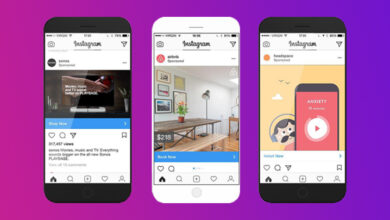

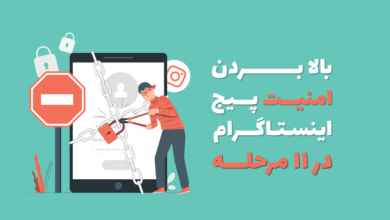

سلام وقتتون بخیر.اگر توسط اینستا جریمه شده باشید (فکر کنم بدلیل فالو زیاد در یک روز) باید چکار کرد و این مشکل چقدر طول میکشه؟
سلام، پیج برای چند روزی محدود میشه و نمیتونید از برخی امکانات استفاده کنید.
باید منتظر باشید تا این محدودیت زمانی تموم بشه.
سلام وقتتون بخیر چرا نمیتونم هشتگ های مربوط به کارم رو فالو کنم؟ couldn’t follow hashtag
ممنون
سلام
فکر میکنم اینستاگرام الگوریتی روی این مورد پیاده کرده که اگر مرتبط با صفحه و پیج اکانتهایی رو فالو کنید، امکان فالو کردن هشتگ رو نمیده یا اینکه علتش میتونه فعالیتهای دیگه مثل لایک کردن و کامنت دادن توی این صفحات باشه.
سلام اینستام وقتی واردش میشم مینویسهmessage status fali وکار نمیکنه چطو میشه درستش کرد؟
درود
با فیلترشکن وارد بشید و تست کنید.
اگر برطرف شد یک بار حافظه کش برنامه اینستاگرام رو پاک کنید.
سلام
من دیشب در مدت زمان کوتاهی زیاد از اکانت خودم وارد و خارج شدم بعد با ارور
please wait a few minutes before you try again
مواجه شدم
ممنون میشم راهنمایی کنین
درود
برای چند ساعتی کاری انجام ندید و مجددا برای ورود تلاش کنید.
این موضوع به منظور بالا بردن امنیت دسترسی به اکانتها پیادهسازی شده.
سلام ببخشید چرا من استوری میزارم یک علامت قرمز میاد و نوشته توسط کشور های دیگ محدود شده و باید استوری رو پاک کنم
درود
استوری شما در تناقض با قوانین اینستاگرامه و برای همین این مشکل پیش میاد.
“message”:”checkpoint_required”,”checkpoint_url”:”https://i.instagram.com/privacy/checks/?privacy_flow=1\u0026next=instagram://checkpoint/dismiss”,”lock”:false,”flow_render_type”:0,”status”:”fail”}سلام این پیغام چیه؟
درود
اطلاعی در مورد این خطا ندارم. احتمالا مشکل از سمت اتصال به اینستاگرام باشه.
سلام وقتتون بخیر
من دو روزه که نمیتونم وارد اینستا بشم و با این پیام مواجه میشم
page isnt available right now
this may be because of a technical error that we are working to get fixed . try reloding this page
همه راه هارو امتحان کردم ولی نشد باید چیکار کنم؟
درود
کش برنامه اینستاگرام رو پاک کنید یا اینکه از یک vpn دیگه استفاده کنید.
message”:””,”status”:”fail”)
سلام وقت اینستاگرامم اینجوری میاد با فیلترشکن امتحان کردم نشد با گوشی دیگ هم رفتم نشد حذف و نصب هم کردم باز هم همینجورهه سه روزهه چکارش کنم😟
درود
این خطا رو تو کجا نشون میده؟
صفحه ورود یا دایرکت؟
صفحه ورود حتی حافظه کش هم پاک کردم بازم همنجورهه ..الان مینوسه ، با خطای couldn’t refresh feedی ..هرکاری ک بالا گفته بودین هم انجام دادم نت گوشی استفاده میکنم وای فای هم ببرم همینجورهه ..یعنی مشکلش حل میشه😟
الآن با فیلترشکن تست کنید ببینید. روی بعضی isp ها این مشکل وجود داره.
من هم همه این راه ها را تست کردم
دو تا اکانت ساختم که اخرشون inc بود دو تا یوزر هستیم یکی از کانادا یکی از ایران لاگین میشه
به این دلایل نیست؟
درود، لازمه که از طریق یک ip وارد اکانت بشید. وقتی شما با آی پی چند کشور مختلف لاگین کنید به اکانت اینستاگرام مشکوک میشه و برای همین دسترسی به اکانت بسته میشه.
توصیه میکنم مشترکا از یک vpn با ip ثابت استفاده کنید.
منم به همین مشکل شما برخوردم یکهو این اتفاق افتاد فقط هم روی گوشی خودم اینطچری شده چون با همین اکانت از روی یک گوشی دیگه وصل شدم و اونجا این مشکل رو نداشتم و کامل صفحه رفرش شد ولی رو گوشی خودم با دوتا اکانت وصل شدم این خطا رو میده در ضمن اینستاگرام رو هم برداشتم و دوباره نصب کردم بازم درست نشد
ممنون میشم زودتر جوابمو بدین و راهنماییم کنین
با سلام من بعد از ورود به اکانت اینستاگرامم پیغام زیر را میگیرم
Message”:””,” status”:””fail”
این خطارو تو صفحه جستجو میده و اجازه نمیده به صفحه خودم وارد بشم و برای خروج هم باید از قسمت setting برم و بزنم تا خارج بشم از اینستاگرام
با تشکر
با سلام
در صفحه ورود برام پیغام feedback_required میاد و وارد صفحه شخصی امنمیشه
علتش چی می تونه باشه و نحوه حل مشکل؟
با سپاس
درود، این خطا معمولا از سمت شبکه است یا اینکه از سمت خود اینستاگرام مشکلی وجود داره. صبر کنید اگر تا ۲۴ ساعت رفع نشد، میتونید کارهای زیر رو انجام بدین.
روی شبکه اینترنت وایفای یا داده تلفن تست کنید، از vpn استفاده کنید، یک بار از اکانت خارج بشید، کش برنامه رو پاک کنید، دیتا برنامه رو پاک کنید.
اگر باز هم برطرف نشد برنامه رو حذف و نصب کنید.
اینیتاگرام پست و استوری جدید و حذف میکنه و میگه خلاف قوانینش هست
درود
اگر محتوایی که آپلود میکنید حاوی کپی رایت باشه یا بر خلاف قوانین فعالیت در اینستاگرام باشه حذف خواهد شد.
سلام وقت بخیر اکانت من چند روز پیش به مشکل خورده و فقط فالو یا فالو بک بخوام بدم این خطا میاد مشکل از چیه ۵روز میشه درست نشده خطا میگه (we restrict certain activity to protect our community )
درود
فعالیت مشکوک داشتید، اکانتتون محدود شده. احتمالا بخاطر فالو و آنفالو زیاد، لایک یا کامنت این مورد پیش اومده باشه یا اینکه ریپورت شدید.
چند روزی فعالیت عادی داشته باشید حل میشه.
سلام حدودا ۱هفته میگذره و نتونستم کسی فالو بدم یا فالو بک بدم سایر چیزای اینستاگرام اوکی چجوری درست میشه زمانش چقدر
درود، بستگی داره که دلیل این محدودیت چی باشه و میتونه بیشار از یک هفته هم طولانیتر بشه.
یه دلیل دیگهش ممکنه استفاده از فیلترشکن با ip کشورهای مختلف باشه. حتما با ip یک کشور خاص فعالیت کنید.
سلام وقت بخیر برای وارد شدن به اکانتم در اینستاگران الان ۴ روز هست که ارور please wait afew minutes before you try agin
میاد برای رفع این ارور چکار باید کرد متشکرم اگر راهنماییم بفرمایید
درود، راهکارهای زیر رو تست و بررسی کنید.
۱. از یک vpn دیگه استفاده کنید.
۲. کش برنامه اینستاگرام رو پاک کنید.
۳. دیتا برنامه اینستاگرام رو پاک کنید.
۴. از اینترنت همراه یا وایفای استفاده کنید.
۵. از طریق سایت اینستاگرام وارد اکانت بشید ببینید باز هم همچین خطایی دارید یا نه.
متشکرم از پاسخ شما فقط اگه ممکنه مورد ٢و ٣ رو برای گوشی آیفون لطفا راهنمایی بفرمایید
فکر میکنم از بخش iphone storage که تو setting قرار داره میتونید پاک کنید.
برنامه اینستاگرام رو پیدا کنید و از بخش data کش رو پاک کنید.
یا اینکه برنامه رو حذف کنید و مجددا نصب کنید.
سلام وقتتون بخیر
من ب دلیل مشکلات فنی اول لاگ اوت و بعد اینستا رو حذف نصب کردم و مجدد نصب کردم اما حالا وارد برنامه نمیشه و ارور this page isnot avileble میده و میگ refresh رو بزن وقتی میزنم باز همینه ….
ممنون میشم راهنمایید کنید
درود
تو چه صفحهای این خطا رو میده؟
ممکنه همچنان فایلهای کش برنامه باقی مونده باشه. از منوی تنظیمات گوشی، برنامه اینستاگرام رو پیدا کنید و از قسمت حافظه، کش رو پاک کنید.
از ابتدا که نرم افزار رو باز میکنی همین خطا رو میده و صفحه وارد کردن نام کاربری دیگه نمیاد
کش برنامه رو پاک کنید یا از یه vpn دیگه استفاده کنید.
سلام وقت بخیر صفحه ورود به اینستا برای من چنین چیزی آورده
Page isn’t
.available at the moment
This may be because of a technical error that we’re working to get fixed. Try reloading this page.
چند ساعته اینجوریه درست نشده باید چیکار کنم.
و
ایدا منم همین مشکل داشتم فیلترشکنم عوض کردم درست شد
سلام وقت بخیر
من پسرم اینستام رو اشتباهی پاک کرد ،بعد دو باره نصب کردم این گزینه میاد باید چکار کنم؟؟
در حال حاظر صفحه در دسترس نیست.
بدلیل خطای فنی که ما در تلاشیم آن را برطرف کنیم
درود
مجددا بررسی کنید. اگر مشکلتون حل نشد از فیلترشکن دیگهای استفاده کنید.
سلام من موقع باز کردن برنامه اینستاگرام با خطای the page isn’t available right now مواجه میشم هر کاری هم کردم درست نشد !
درود
از فیلترشکن دیگه استفاده کنید. اگر برطرف نشد کش برنامه رو پاک کنید.